怎么用UG来进行两个组件之间的装配?发布时间:2021年04月01日 11:13
UG是一个非常好用产品工程解决方案的软件,它为用户的产品设计及加工过程提供了数字化造型和验证手段,今天,小编就带新手朋友一起学习如何用UG来进行两个组件之间的装配。
1.打开UG,新建空白文档,选择【装配】选项卡。【装配导航器】的作用是描述部件名称,【约束导航器】记录着零部件与零部件之间的位置约束。
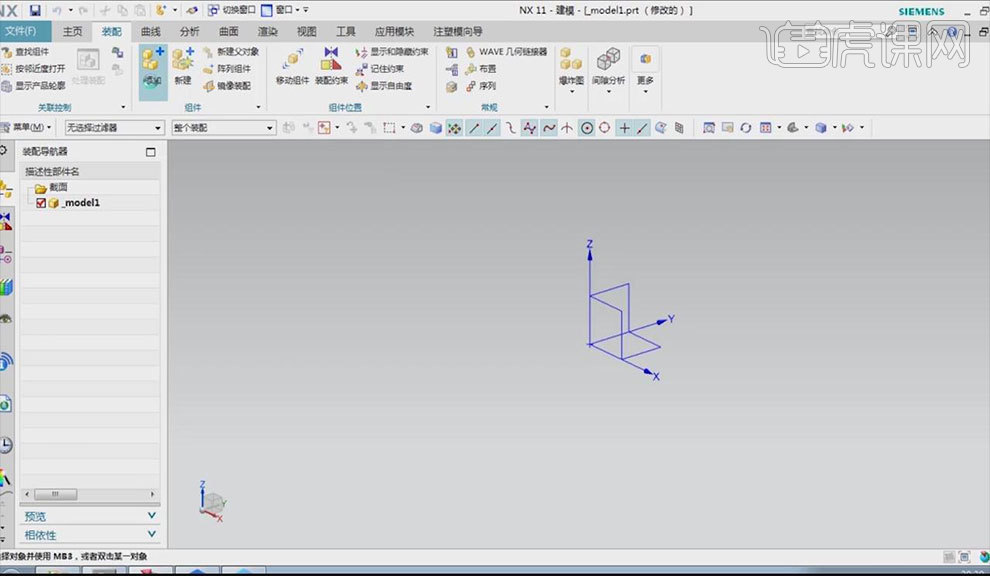
2.单击【添加】选择部件,将【定位】设置为【绝对原点】,单击【确定】。单击【添加】选择部件,将【定位】设置为【根据约束】,单击【确定】。按【Ctrl+T】打开移动对象,对其进行移动。点击【装配约束】,设置【方位】为【接触】,将其调整至效果图所示。

3.点击【装配约束】,点击【居中】设置【子类型】为2对2,单击【确定】。

4.点击【装配约束】,点击【距离】设置【距离】为20,单击【确定】。单击【添加】选择部件,将【定位】设置为【根据约束】,单击【确定】。按【Ctrl+T】打开移动对象,对其进行移动。点击【装配约束】,点击【距离】设置【距离】为8,单击【确定】。

5.按【Ctrl+T】打开移动对象,对其进行移动。点击【装配约束】,点击【居中】设置【子类型】为2对2,单击【确定】。

6.单击【添加】选择部件,将【定位】设置为【根据约束】,单击【确定】。按【Ctrl+T】打开移动对象,对其进行移动。点击【装配约束】,设置【方位】为【自动判断中心/轴】。

7.按【Ctrl+T】打开移动对象,对其进行移动。点击【装配约束】,点击【居中】设置【子类型】为2对2,单击【确定】。

8.用同样的方法添加其它部件,如图所示。

以上操作对于新手来说非常的有帮助,熟练进行两个部件的组装并进行多次练习,慢慢就可以进阶到多个部件的组装。看了这篇干货,有没有觉得用UG来进行两个组件之间的装配并不是很难,如果你也这么认为,就开始练习起来吧!
本篇文章使用以下硬件型号:联想小新Air15;系统版本:Win 10;软件版本:UG NX11。























